Аккумулятор является одной из ключевых составляющих современных смартфонов, включая iPhone 11. Длительная работа без подзарядки почти невозможна без хорошего и эффективного аккумулятора. Как же узнать о состоянии аккумулятора своего iPhone 11? На самом деле, это довольно просто и доступно каждому пользователю, благодаря настройкам самого устройства.
Чтобы проверить состояние аккумулятора на iPhone 11, нужно пройти в раздел "Настройки". Для этого откройте приложение "Настройки" на своем устройстве и прокрутите вниз до раздела "Аккумулятор". Также можно воспользоваться функцией поиска в Настройках, чтобы найти этот раздел быстрее.
В разделе "Аккумулятор" вы найдете информацию о проценте заряда аккумулятора, времени использования и времени ожидания. Однако, самым важным пунктом в этом разделе является "Состояние батареи".
В этом разделе вы увидите текущее состояние вашего аккумулятора. Всего существует два возможных состояния: "Состояние аккумулятора нормальное" и "Состояние аккумулятора требует обслуживания". Если ваш аккумулятор работает нормально, значит у вас нет необходимости беспокоиться о его состоянии. Если же вам показывает "Состояние аккумулятора требует обслуживания", то рекомендуется обратиться в сервисный центр Apple для замены аккумулятора.
Как узнать состояние аккумулятора iPhone 11
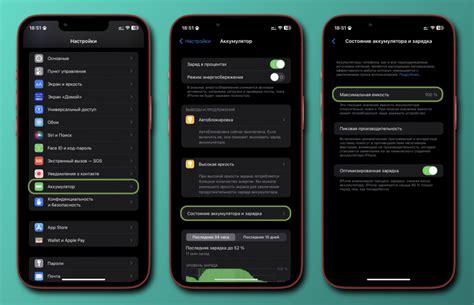
Состояние аккумулятора iPhone 11 можно проверить в настройках устройства. Это полезно для определения, насколько хорошо или плохо работает батарея вашего iPhone 11.
Чтобы проверить состояние аккумулятора, перейдите в "Настройки", затем выберите "Аккумулятор".
В разделе "Аккумулятор" вы увидите информацию о проценте остаточной емкости аккумулятора. Если аккумулятор работает хорошо, вы увидите сообщение "Состояние аккумулятора нормальное".
Если же состояние аккумулятора вашего iPhone 11 плохое, вы увидите рекомендации по замене аккумулятора или обслуживанию устройства.
Учтите, что с течением времени и количество циклов зарядки батарея может терять свою емкость и работать менее эффективно. Проверка состояния аккумулятора в настройках позволяет вам более точно оценить текущее состояние батареи вашего iPhone 11 и принять необходимые меры для поддержания оптимальной работы устройства.
Откройте настройки устройства

Для проверки аккумулятора iPhone 11 вам необходимо открыть настройки устройства. Для этого выполните следующие шаги:
| 1. | На главном экране вашего iPhone 11 найдите иконку "Настройки" и нажмите на нее. |
| 2. | После открытия настроек прокрутите вниз и найдите раздел "Батарея". |
| 3. | Тапните на раздел "Батарея", чтобы открыть список дополнительных настроек аккумулятора. |
| 4. | В этом разделе вы сможете увидеть информацию о состоянии аккумулятора и о его использовании различными приложениями. |
Теперь вы знаете, как открыть настройки устройства iPhone 11 для проверки аккумулятора. Удачной эксплуатации вашего устройства!
Найдите раздел "Батарея"
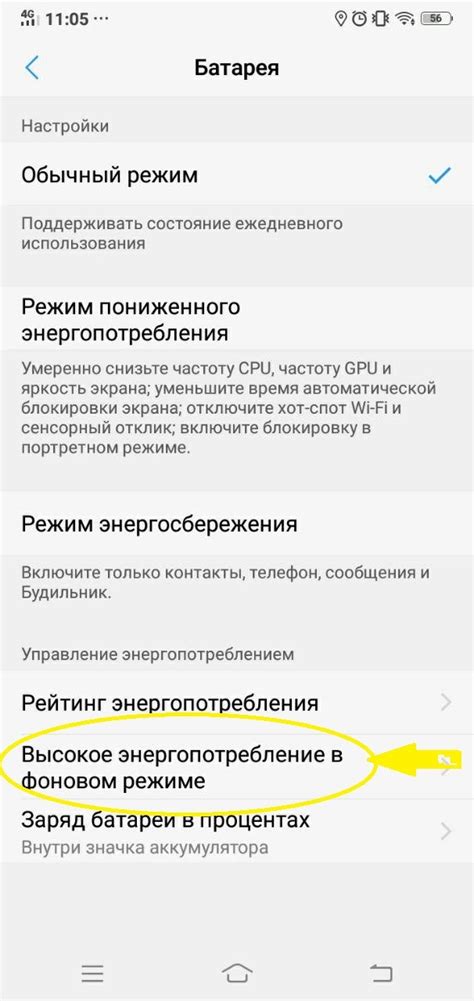
Чтобы проверить состояние аккумулятора на iPhone 11, вам необходимо открыть настройки вашего устройства. В главном меню настройки прокрутите вниз и найдите раздел "Батарея".
В разделе "Батарея" вы увидите информацию о состоянии вашего аккумулятора. На этой странице будет отображаться текущий уровень заряда в процентах, а также максимальная емкость батареи вашего iPhone 11.
Если состояние аккумулятора вашего iPhone 11 показывает низкую максимальную емкость или требуется замена, вам, возможно, потребуется обратиться в сервисный центр Apple для замены батареи.
Нажмите на "Батарея"
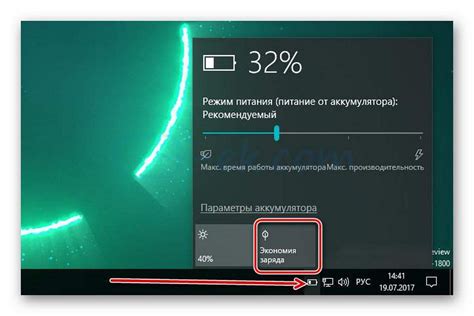
Для проверки состояния аккумулятора на iPhone 11 необходимо открыть Настройки на устройстве. Далее, прокрутите вниз и найдите раздел "Батарея". Этот раздел содержит информацию о состоянии аккумулятора и его использовании.
При нажатии на раздел "Батарея" вы увидите информацию о проценте заряда аккумулятора, а также о максимальной емкости батареи. Если максимальная емкость батареи значительно уменьшилась, это может указывать на необходимость замены аккумулятора.
Также, в разделе "Батарея" вы можете увидеть статистику использования аккумулятора по разным приложениям. Эта информация поможет вам определить, какие приложения сильно влияют на заряд батареи и забирают большую его часть.
Проверка состояния аккумулятора в настройках iPhone 11 является простым и эффективным способом для контроля его использования и необходимости замены, если это потребуется.
Обратите внимание на пункт "Состояние батареи"
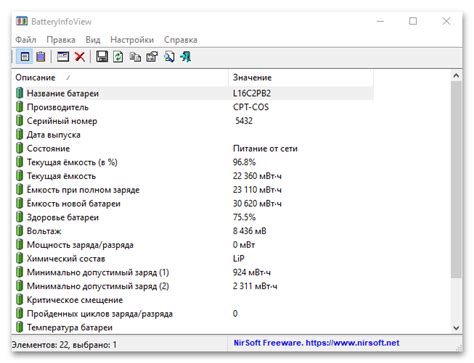
Для проверки аккумулятора iPhone 11 в настройках устройства есть специальный пункт "Состояние батареи". Этот пункт позволяет узнать текущее состояние батареи и определить, нужно ли заменить ее.
Чтобы проверить состояние батареи на iPhone 11, следуйте этим шагам:
| Шаг 1: | Откройте "Настройки" на своем iPhone 11. |
| Шаг 2: | Прокрутите вниз и нажмите на "Аккумулятор". |
| Шаг 3: | Выберите пункт "Состояние батареи". |
После выполнения этих шагов, вы увидите информацию о состоянии батареи вашего iPhone 11. В разделе "Состояние батареи" будет указана максимальная емкость аккумулятора и его текущее состояние. Если состояние батареи уже значительно ухудшилось, вам может быть рекомендовано заменить ее.
Обратите внимание на пункт "Состояние батареи" в настройках вашего iPhone 11, чтобы правильно оценить работоспособность аккумулятора и принять необходимые меры по его замене, если это потребуется.
Расшифруйте значение "Состояния батареи"
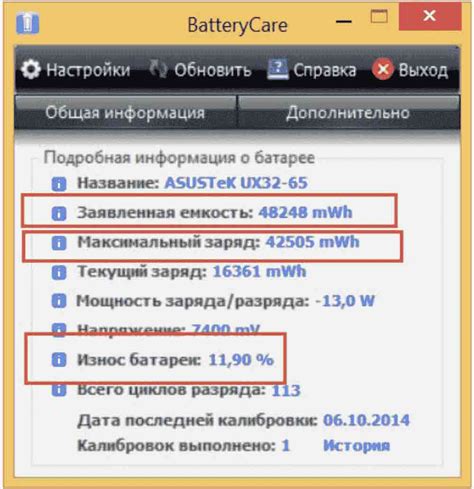
Значение "Состояния батареи" можно проверить в настройках устройства. Для этого выполните следующие шаги:
- Откройте приложение Настройки на вашем iPhone 11.
- Прокрутите вниз и нажмите на вкладку Аккумулятор.
- На странице "Аккумулятор" найдите раздел Состояние батареи.
Значение "Состояние батареи" будет выражено в процентах и может принимать различные значения:
- Нормальное - батарея вашего iPhone 11 функционирует в полном объеме и обеспечивает полное время работы. В этом случае нет необходимости предпринимать какие-либо дополнительные действия.
- Рекомендуется обслуживание - ваш аккумулятор пока еще работает, но его производительность может быть незначительно ухудшена. Рекомендуется обратиться в авторизованный сервисный центр, чтобы проверить батарею и принять меры по ее обслуживанию.
- Необходимо обслуживание - в данном случае батарея вашего iPhone 11 значительно изношена и не способна предоставлять полное время работы. Вам необходимо обратиться в авторизованный сервисный центр, чтобы заменить аккумулятор на новый.
Регулярная проверка значения "Состояние батареи" позволяет контролировать работу аккумулятора вашего iPhone 11 и принимать своевременные меры для его обслуживания или замены.
Проверьте прочность аккумулятора
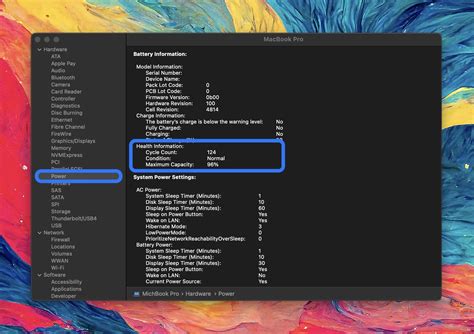
Если у вас возникли сомнения относительно долговечности аккумулятора вашего iPhone 11, вы можете легко проверить его состояние в настройках устройства. Apple предоставляет специальную функцию, которая позволяет вам легко оценить потерю емкости аккумулятора и определить необходимость его замены.
Чтобы проверить состояние аккумулятора на устройстве iPhone 11, выполните следующие шаги:
1. Откройте настройки на вашем iPhone 11.
2. Прокрутите вниз и выберите раздел "Аккумулятор".
3. В разделе "Аккумулятор" вы увидите информацию о состоянии аккумулятора, включая его загрузку и потерю емкости.
4. Проверьте процент потери емкости аккумулятора. Если он превышает 20%, возможно, вам стоит задуматься о замене аккумулятора.
Помимо процента потери емкости, Apple также предоставляет дополнительную информацию о здоровье аккумулятора вашего iPhone 11. Вам будет показана актуальная информация о том, насколько хорошо аккумулятор может поддерживать максимальную производительность вашего устройства.
Если вы обнаружили, что состояние аккумулятора вашего iPhone 11 низкое или крайне неприемлемо, вам стоит обратиться в сервисный центр Apple для замены аккумулятора. Квалифицированные специалисты помогут вам с этим.
Оцените производительность аккумулятора
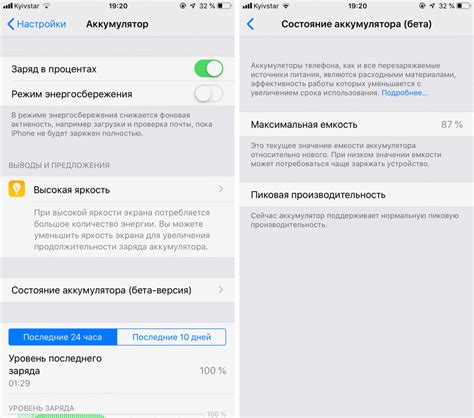
Узнать текущее состояние и производительность аккумулятора вашего iPhone 11 можно в разделе настроек. Это даст вам возможность оценить, насколько хорошо батарея функционирует и как долго она будет держать заряд.
Чтобы проверить аккумулятор, следуйте простым шагам:
- Откройте "Настройки" на вашем iPhone 11.
- Прокрутите вниз и выберите раздел "Аккумулятор".
- В разделе "Аккумулятор" вы увидите информацию о состоянии вашей батареи и ее производительности.
- Нажмите на раздел "Здоровье батареи", чтобы получить подробную информацию о состоянии аккумулятора.
В разделе "Здоровье батареи" вы увидите следующую информацию:
| Максимальная емкость | Состояние батареи |
|---|---|
| 100% | Отличное |
Максимальная емкость показывает, сколько заряда ваш аккумулятор может хранить по сравнению с новым. Состояние батареи указывает на общую производительность вашего аккумулятора.
Если состояние батареи указывает на "Отличное", то ваш аккумулятор функционирует на полную мощность и не требует дополнительного внимания. Если же состояние батареи показывает менее идеальную производительность, то важно обратить внимание на рекомендации по улучшению производительности иди заменить аккумулятор, если это необходимо.
Использование режима экономии энергии

Чтобы включить режим экономии энергии на iPhone 11, следуйте этим шагам:
- Откройте "Настройки" на вашем устройстве.
- Прокрутите вниз и выберите "Аккумулятор".
- В меню "Аккумулятор" найдите раздел "Режим экономии энергии" и переключите его в положение "Вкл".
Кроме того, вы можете настроить режим экономии энергии на iPhone 11, чтобы он активировался автоматически, когда уровень заряда достигнет определенного значения. Для этого:
- Перейдите в меню "Настройки" и выберите "Аккумулятор".
- В разделе "Режим экономии энергии" нажмите на "Настройки режима".
- Включите опцию "Автоматически", а затем выберите желаемый уровень заряда, при котором режим будет активироваться.
Использование режима экономии энергии поможет вам продлить время работы вашего iPhone 11 и обеспечить более длительное использование аккумулятора без подзарядки.
Замена аккумулятора iPhone 11

Если вы заметили, что аккумулятор вашего iPhone 11 начал быстро разряжаться или неудовлетворительно работает, возможно, наступил момент для замены аккумулятора. В данной статье мы подробно расскажем о процедуре замены аккумулятора iPhone 11.
1. Проверьте гарантию: Прежде чем приступить к самостоятельной замене аккумулятора, убедитесь, что ваш iPhone 11 не находится под гарантией, так как попытка самостоятельной замены может привести к аннулированию гарантии.
2. Подготовьте необходимые инструменты и запчасти: Для замены аккумулятора вам понадобятся следующие инструменты: отвертка Pentalobe, присоска для удаления экрана, тройное наконечников отвертки, щипцы, клейкая лента и новый аккумулятор для iPhone 11.
3. Отключите iPhone 11: Прежде чем начать замену аккумулятора, убедитесь, что ваш iPhone 11 полностью выключен.
4. Откройте корпус: С помощью отвертки Pentalobe откройте два нижних винта на дне iPhone 11. Затем используя присоску, аккуратно отделите переднюю панель от задней части устройства.
5. Отсоедините разъемы: Отсоедините разъемы аккумулятора, дисплея и тачскрина. Для этого аккуратно поднимите защитную пластину и отсоедините разъемы с помощью тройного наконечника отвертки.
6. Удалите старый аккумулятор: Отклейте старый аккумулятор от дна iPhone 11. Для этого используйте клейкую ленту или щипцы, чтобы аккуратно отделить аккумулятор от корпуса.
7. Установите новый аккумулятор: Установите новый аккумулятор в корпус iPhone 11, убедившись, что он правильно совпадает с разъемами на плате устройства.
8. Подключите разъемы: Подсоедините разъемы аккумулятора, дисплея и тачскрина, затем прикрепите защитную пластину на место.
9. Закройте корпус: Аккуратно притяните переднюю панель устройства к задней части и закрепите ее с помощью двух винтов на дне iPhone 11.
10. Включите iPhone 11: После замены аккумулятора включите ваш iPhone 11 и убедитесь, что он работает нормально и аккумулятор заряжается корректно.
Если вы не уверены в своих навыках, рекомендуется обратиться в сервисный центр или квалифицированному специалисту для замены аккумулятора iPhone 11. Неправильная замена аккумулятора может привести к повреждению устройства или потере гарантии.